Microsoft Office 2003 ja Office'i varasemates versioonides oli meil suurepärane funktsioon nimega Save My Settings Wizard, mis võimaldas meil Office'i seadeid eksportida või varundada. Tööriist oli Office'i uuesti installimisel või uuele arvutile üleminekuks kasulik.
Alates Office 2007-st jättis Microsoft oma Microsoft Office'i taga olevale meeskonnale kõige paremini teada olevatel põhjustel tegemata Save My Settings Wizard. Alates Office 2007 vabastamisest on kasutajad palunud Microsoftil lisada isiklike seadete varundamise võimalus, kuid Office 2010, Office 2013 ja eelseisva Office 2016 (praegu Beta) puhul puudub see valik. Office'i programmide viimased versioonid võimaldavad importida ja eksportida ainult kiirühenduse tööriistariba seadeid.
Kiire veebiotsing näitab, et Microsoft Office'i seadete varundamiseks on olemas tasuline tarkvara, kuid tarkvara on tõesti kallis.
Microsoft Office'i seadete varundamine tasuta
Õnneks võimaldab hiljuti avaldatud CloneAppi tarkvara teil Office 2010 ja Office 2013 seadeid tasuta varundada. Neile, kes pole teadlikud, on CloneApp tasuta tarkvara, mis on loodud Windowsi operatsioonisüsteemi kasutajate Windowsi operatsioonisüsteemiga hõlpsalt varundamiseks ja rakenduste taastamiseks.

Kuigi praegune CloneAppi versioon ei toeta Office 2016 seadete varundamist, lisatakse Office 2016 tugi enne, kui Microsoft avaldab Office 2016 lõpliku versiooni käesoleva aasta lõpuks.
Kui valite CloneAppis rakenduse Office Word 2010/2013, toetab see Wordi seadeid, malle (normal.dot) ja salvestamata faile, kui neid on. Samuti toetab see Outlooki e-posti kontosid, andmefaile (.PST), isiklikke kaustafaile (.OST) versioonis 2007 ja 2010.
Nagu näete pildil, toetab tööriist kõiki Microsoft Office'i programme, sealhulgas Wordi, Exceli, PowerPointi, Outlooki ja OneNote'i programme.
Tööriist võimaldab ka varundada Office'i aktiveerimisfaile, mis on väga kasulik funktsioon, kui soovite Windowsi operatsioonisüsteemi uuesti installida.
Microsoft Office 2010/2013 sätete varundamiseks
1. samm: külastage seda lehte ja laadige alla uusim CloneAppi versioon.
2. samm: ekstraheerige zip-fail kausta ja käivitage administraatori õigustega CloneApp. Pange tähele, et CloneApp on iseseisev rakendus, mis tähendab, et seda saab käivitada ilma installita.

3. samm: pärast CloneAppi käivitamist valige Office'i rakendused, mida soovite varundada, ja seejärel klõpsake käsku Start CloneApp, et alustada varundustööd. Varundatud failide asukoht on CloneAppi suvandite abil navigeerimisel.

Kui failide varundamisel tekib viga, võib see olla sellepärast, et olete käivitanud administraatori õigustega CloneAppi. Käivitage tarkvara administraatorina (paremklõpsake ja seejärel klõpsake käsku Run as administrator), et pääseda juurde kõikidele Office'i failidele.
Varunduse taastamiseks valige oma Office'i rakendused ja seejärel klõpsake nuppu Taasta. See on nii!
Muide, kui te ei saa Office'i seadeid CloneAppi abil varundada, võite minna tasulise Office Backup Wizard 2013 tarkvara juurde. Andke meile teada, kui olete teadlik paremast tarkvarast sama töö jaoks.

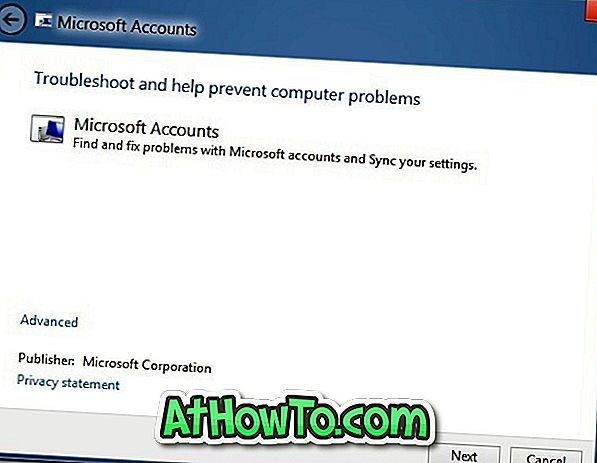




![Windows 7 installimine ilma DVD / USB-draivi kasutamata [meetod 1]](https://athowto.com/img/windows-7-guides/822/installing-windows-7-without-using-dvd-usb-drive.jpg)






